1강에서는 머신러닝 실습에 사용되는 주요 파이썬 라이브러리들을 소개해드렸습니다.
이번 글에서는 그 라이브러리들을 직접 사용해보기 위한 실습 환경을 먼저 구성 해보겠습니다.
실습은 Jupyter Notebook 환경에서 진행 될 예정입니다.
📝 Jupyter Notebook, 어떻게 설치하면 될까?
Jupyter Notebook은 머신러닝 실습에 가장 널리 사용되는 환경입니다.
코드를 셀 단위로 실행하며 결과를 즉시 확인할 수 있어, 학습과 실습 모두에 최적화되어 있죠.
이 글에서는 Jupyter Notebook 설치 방법에 대해 다룰 예정입니다.
🔍 파이썬 설치 여부 확인
먼저, 파이썬이 이미 설치되어 있는지 확인해볼까요?
.우선 명령 프롬프트를 열어야 합니다.
명령 프롬프트 여는 방법은 Window 키 + R 누르기면 아래와 같이 실행 프로그램이 뜨는데,
해당 검색창에 cmd를 검색해주시면 됩니다.
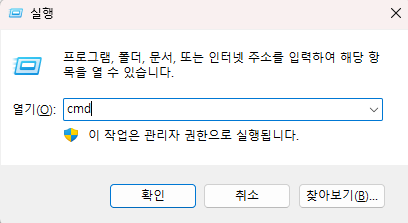
명령 프롬프트가 실행이 되었다면, 아래의 명령어를 입력 해보세요.
python --version
정상적으로 설치되어 있다면 아래와 같이 파이썬 버전이 출력됩니다. (버전은 상이하여도 상관없습니다.)

pip 버전도 함께 확인해보시죠. 아래의 명령어를 명령 프롬프트에 입력 해보세요.
pip --version
정상적으로 설치되어 있다면 다음과 같이 파이썬 버전이 출력됩니다. (버전은 상이하여도 상관없습니다.)

pip는 파이썬의 패키지 관리 도구로, 우리가 필요한 라이브러리를 설치할 때 사용됩니다.
위 명령어들이 잘 작동한다면, 파이썬 설치는 완료된 상태입니다.
이번 글에서는 파이썬이 설치되어 있다는 전제 하에 Jupyter 설치 및 환경 설정을 진행합니다.
아직 파이썬이 설치되지 않았다면, 추후 별도의 포스팅에서 설치 과정부터 자세히 다룰 예정이니 참고 부탁드립니다.
📦 Jupyter Notebook 설치하기
이제 Jupyter Notebook을 설치해볼 차례입니다.
Python이 설치된 상태라면, pip 명령어 한 줄로 간단히 설치할 수 있어요.
pip install jupyter설치가 완료되면, Jupyter Notebook을 실행해서 잘 작동하는지 확인해보겠습니다.
🚀 Jupyter Notebook 실행해보기
설치가 완료되었다면, 이제 Jupyter Notebook이 잘 작동하는지 확인해볼 차례입니다.
CMD(명령 프롬프트)에 아래 명령어를 입력해보세요:
jupyter notebook
정상적으로 설치되었다면 브라우저가 자동으로 열리고,
아래와 같이 Jupyter의 홈 화면이 나타납니다.

하지만 아래와 같은 오류 메시지가 나온다면?

이 메시지는 Jupyter가 설치는 되었지만, 시스템이 jupyter 명령어를 인식하지 못하고 있다는 뜻입니다.
즉, 환경 변수(PATH)가 제대로 등록되지 않았기 때문에 발생하는 문제입니다.
그런데 어떤 사람은 jupyter notebook 명령어가 바로 잘 되는데, 왜 나는 안 되는 걸까요?
그 이유는 바로 파이썬 설치 방식의 차이 때문입니다.
보통 Python을 설치할 때, “모든 사용자(Install for all users)” 옵션을 체크하고 설치하면
Jupyter를 비롯한 실행 파일들이 시스템 경로에 자동으로 등록되어 명령어가 곧바로 작동합니다.
하지만 대부분은 관리자 권한 없이 개인 사용자 계정 기준으로 설치하기 때문에,
pip로 설치한 jupyter 관련 실행 파일들이 아래의 경로에 저장됩니다.
C:\Users\사용자명\AppData\Roaming\Python\Python312\Scripts
이 경로는 자동으로 환경 변수에 등록되지 않기 때문에
직접 환경 변수에 추가해줘야만 jupyter 명령어가 작동합니다.
🧷 해결 방법 요약
- Windows 검색창에 시스템 환경 변수 편집 입력 → 클릭
- [환경 변수(N)…] 클릭 → 사용자 변수(Path) 선택 → [편집]
- [새로 만들기] 클릭 후, 경로 입력: C:\Users\사용자명\AppData\Roaming\Python\Python312\Scripts\
- 확인 → CMD 창을 모두 닫고 새로 열어
jupyter notebook명령어 실행 - 이제 정상적으로 브라우저가 열리며 Jupyter Notebook이 실행됩니다! 🎉
📌 정리하며
이번 글에서는 Jupyter Notebook을 설치하고 실행하기 위한 준비 과정을 모두 다뤄보았습니다.
pip install jupyter명령어로 설치하는 방법- 설치 후 실행이 안 될 때 환경 변수 등록하는 방법
jupyter notebook명령어가 작동하지 않을 때 원인까지 확인했죠
이제 여러분의 실습 환경이 완전히 준비되었을 거예요.
🔜 다음 글 예고
다음 글에서는 실습에 꼭 필요한 파이썬 라이브러리들을
어떻게 설치하고, 불러오고, 코드에 적용하는지 알아보겠습니다.
👇 아래 글에서 이어서 확인해보세요!
끝까지 읽어주셔서 감사드리며
행복한 하루 되시길 바라겠습니다. 🙏
“준비가 끝나면, 시작은 자연스럽게 따라온다.”
– 파울로 코엘료
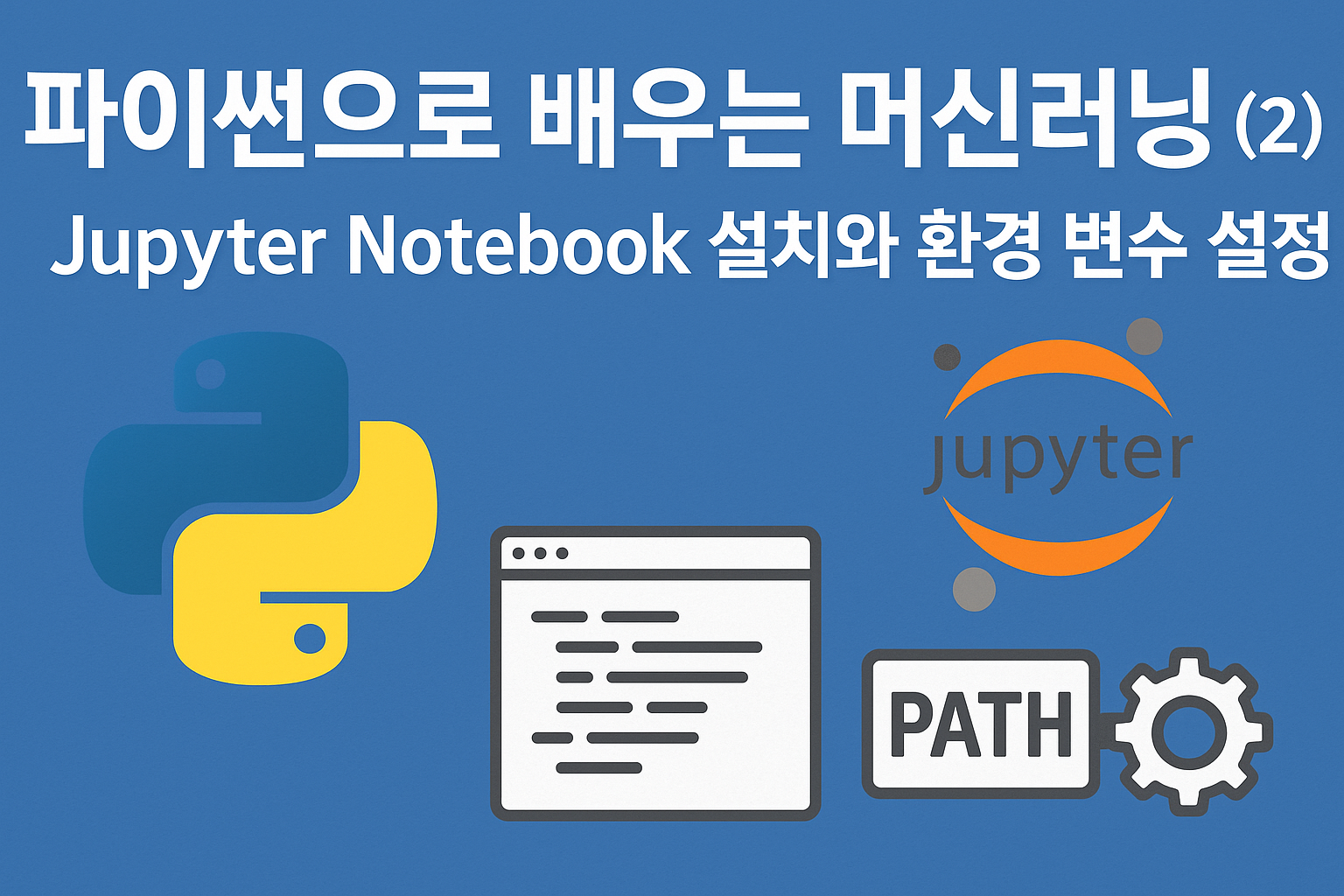
주피터까지 다운로드 완료했습니다. 감사합니다!
감사합니다ㅎㅎ 빠른 시일 내에 다음 글 올리도록 하겠습니다!!